LaTeX是一款在科研工作者中广泛使用的排版工具,常用于排版论文、书籍和制作演示幻灯片等。许多科研人员使用macOS操作系统,本文介绍了几种在macOS上配置LaTeX写作环境的方法,供大家参考。如果觉得有帮助,请点赞支持!如果文中有纰漏,请在评论区指出,我会及时修正。
安装方法有两种:
https://www.tug.org/mactex/
在网页中点击MacTeX Download链接,在弹出的网页中点击MacTeX.pkg,即可下载MacTeX安装包。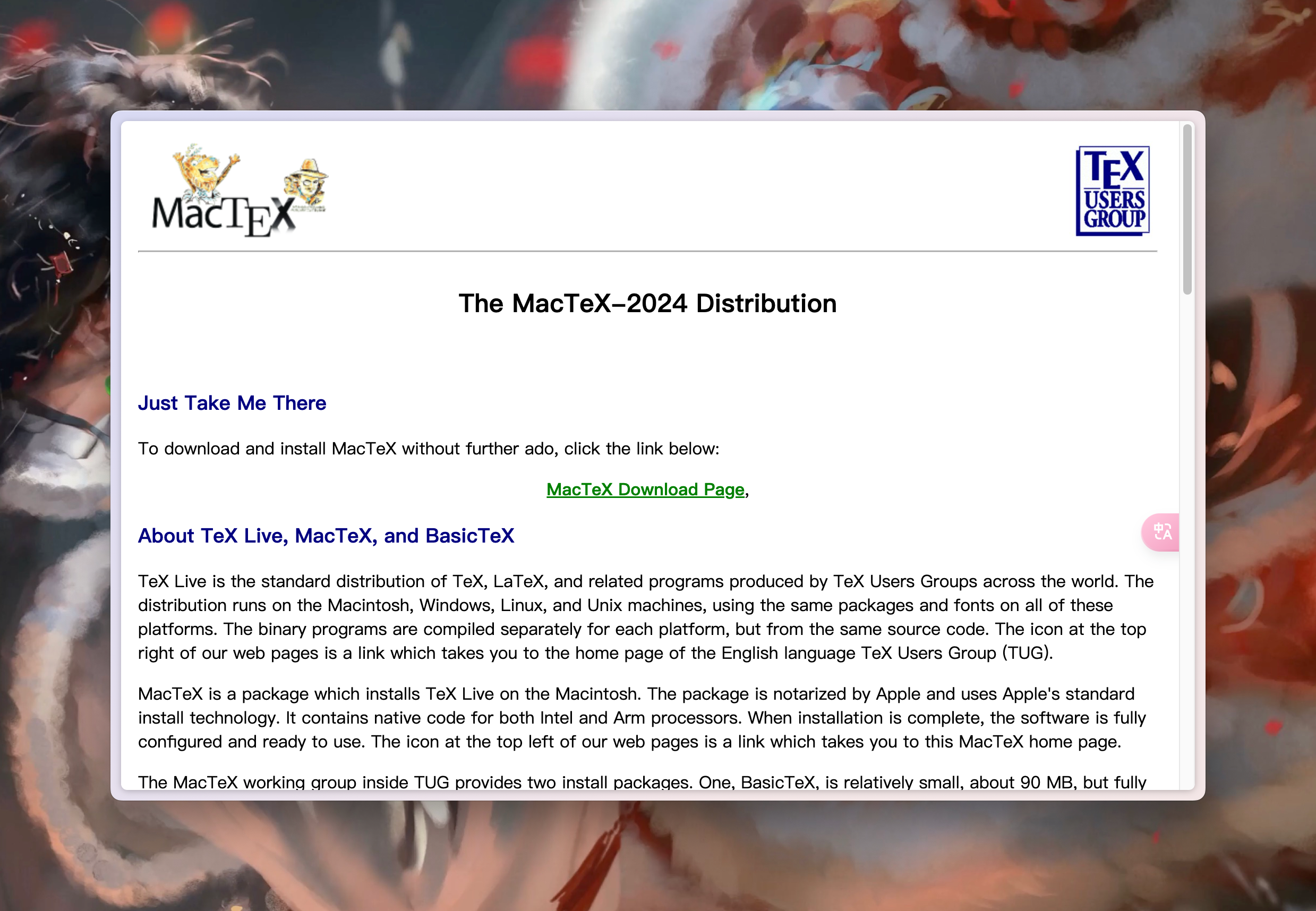

下载所需时间取决于你的网速,大约5-10分钟即可下载完成。
下载好后,双击安装包,安装MacTeX即可(无脑点下一步)。
首先确保你已经安装了homebrew包管理器:
打开终端,输入:
brew install mactex --cask
等待安装完成即可。
macOS上有多种LaTeX编辑器可供选择,常见的包括TeXStudio、Texpad、Visual Studio Code、Neovim和Sublime Text等。TeXStudio和Texpad是专为LaTeX设计的编辑器,而Visual Studio Code、Neovim和Sublime Text则是通用代码编辑器,通过插件可以实现LaTeX编译功能。以下是几种常用编辑器的配置方法:
你可以在App Store下载到Texifier(原名):
Texpad是付费软件,需要支付¥223,一次性购买。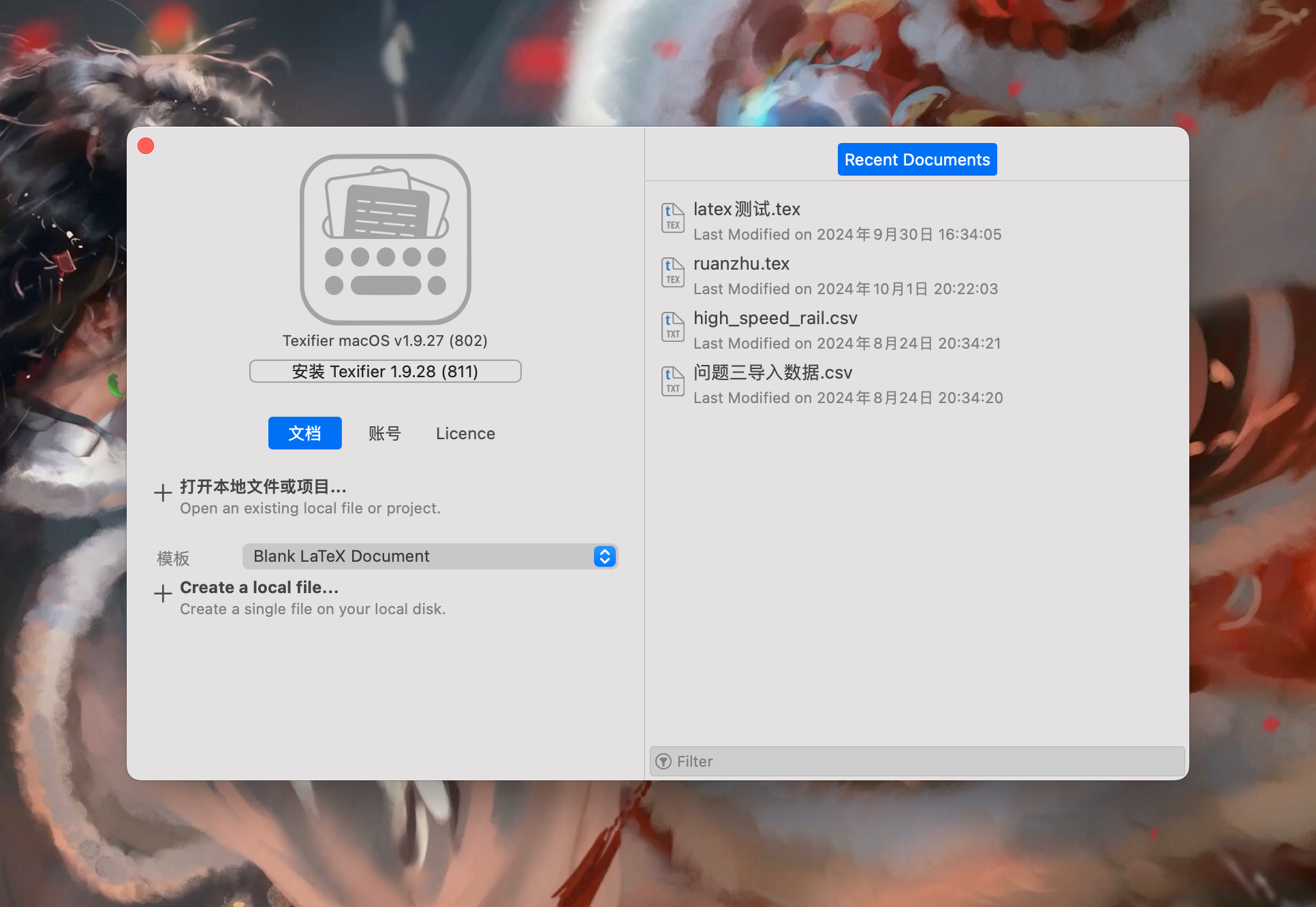
启动Texifier后,您可以选择打开现有项目或创建新项目。打开项目后,Texifier默认使用自带的Texpadtex引擎进行编译,但由于该引擎兼容性较差,我们需要将其更改为MacTeX的XeLaTeX引擎。
方法如图: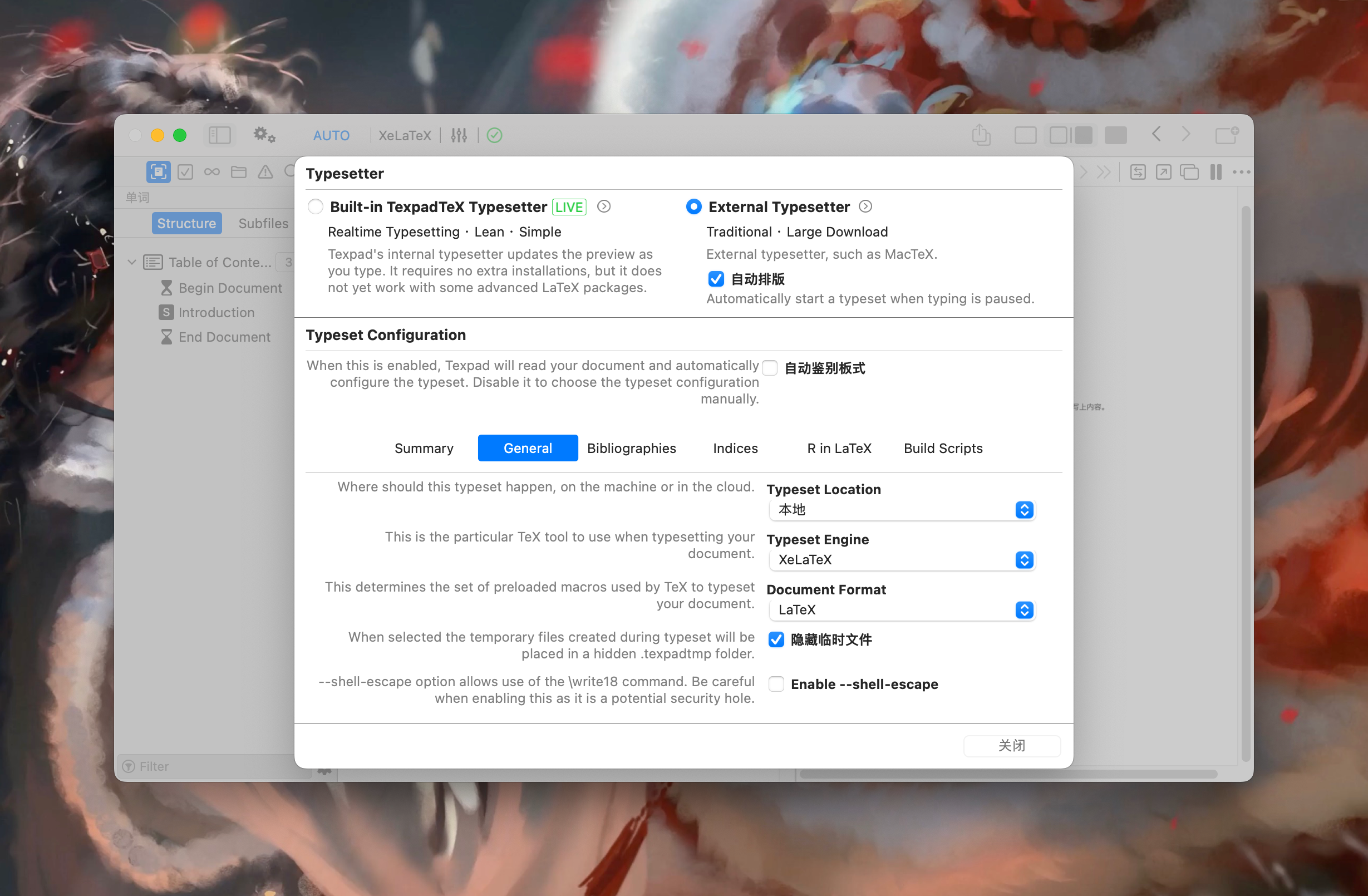
首先,点击顶部工具栏中的编译设置按钮。在弹出的框中选择External Typesetter,在下面的General标签中,将Document Format更改为LaTeX,将Typeset Engine改为XeLaTeX。这样就换好了编译引擎。
单击两个齿轮按钮即可编译文档,十分方便。
使用⌘键配合鼠标点击,可以在PDF和代码间双向同步。
Visual Studio Code(下面简称VSC)是微软出品的一款非常流行的代码编辑工具,基于Electron技术开发,横跨Windows/macOS/Linux三大平台,被开发人员广泛使用。VSC开源免费,更新速度快,且插件生态十分丰富。
下载Visual Studio Code:https://code.visualstudio.com/
下载完拖入Applications文件夹即可完成安装。
安装LaTeX Workshop插件: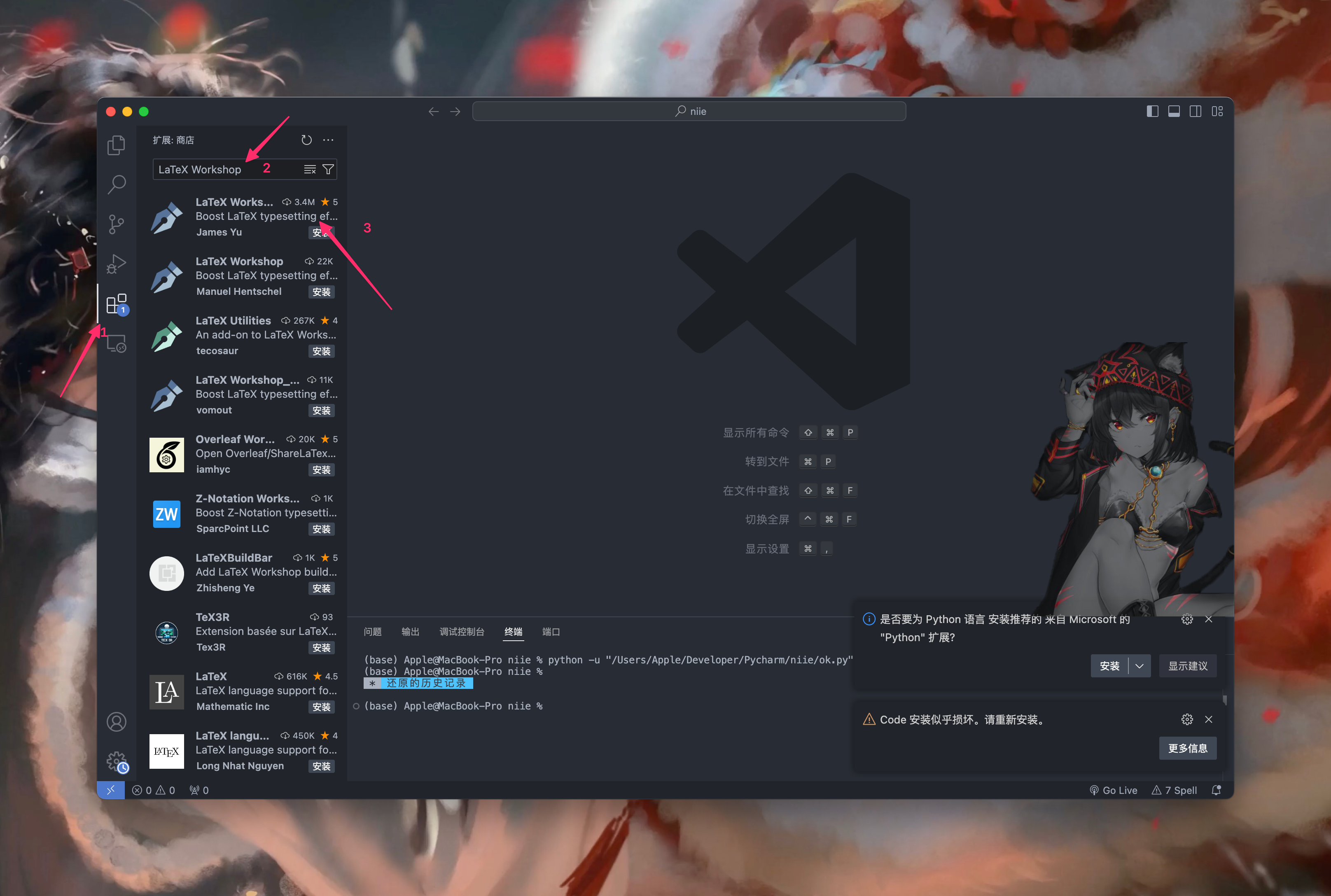
打开一个LaTeX项目,打开TEX侧边栏,展开Build LaTeX project菜单,点击Recipe: latexmk (xelatex)即可开始编译,编译完成后点击右上角的预览按钮,可以在VSC中预览文档。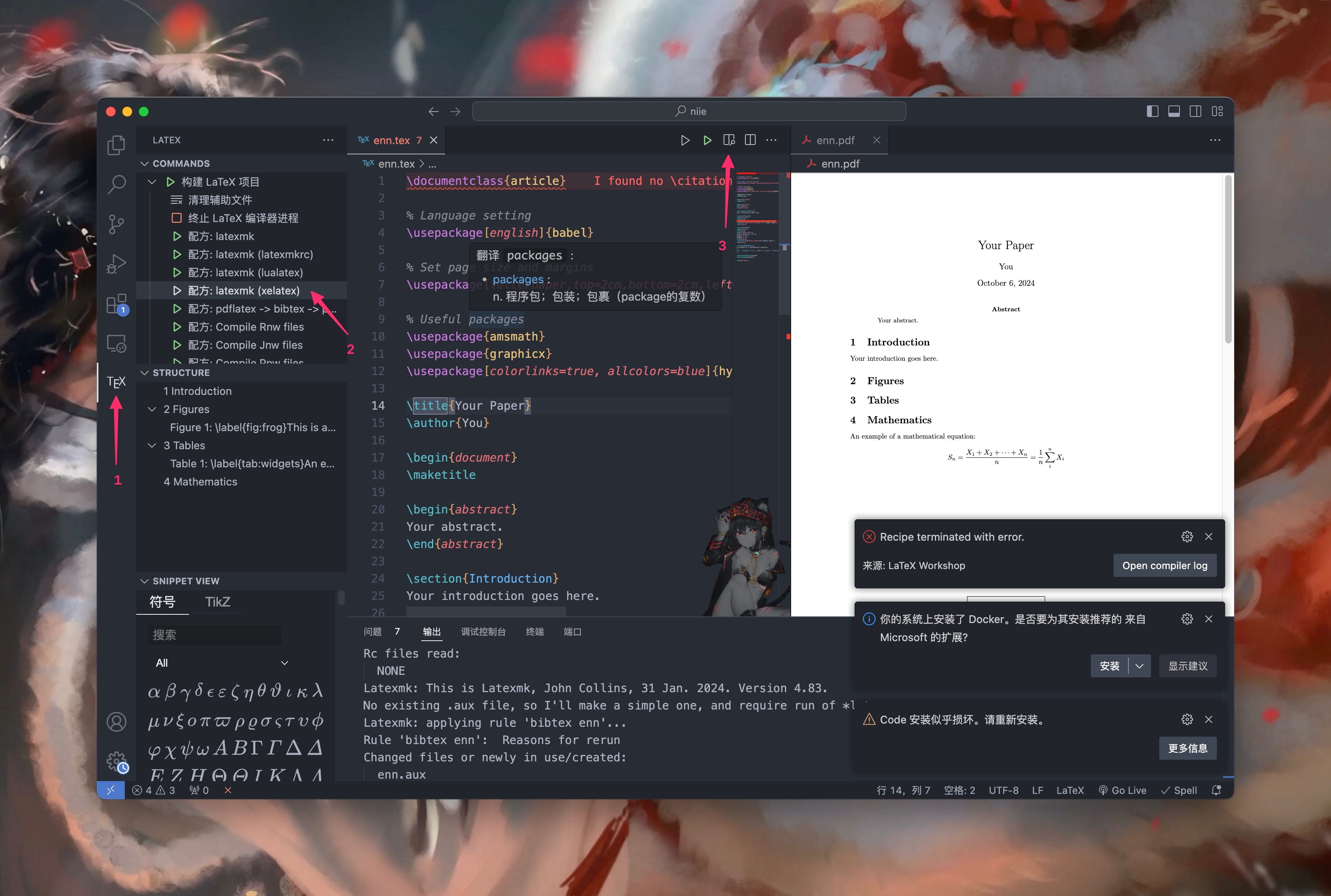
双向同步:按住⌘,点击PDF中的位置可以快速跳转到代码中的对应位置,在代码中按⌘⌥J可以快速跳转到PDF的对应位置。
一些常用配置(可以根据需要自行添加):
按⌘,(Command+逗号)打开设置页面,点击右上角查看JSON代码,在最后一个}之前增添如下内容:
// 禁止自动编译"latex-workshop.latex.autoBuild.run":"never",// 编译后自动清理无用文件"latex-workshop.latex.autoClean.run":"onBuilt","latex-workshop.latex.clean.subfolder.enabled":true,// 自动使用上一次的编译器"latex-workshop.latex.recipe.default":"lastUsed",// 根据使用的包自动补全"latex-workshop.intellisense.package.enabled":true,// 不弹窗显示错误和告警信息"latex-workshop.message.error.show":false,"latex-workshop.message.warning.show":false,
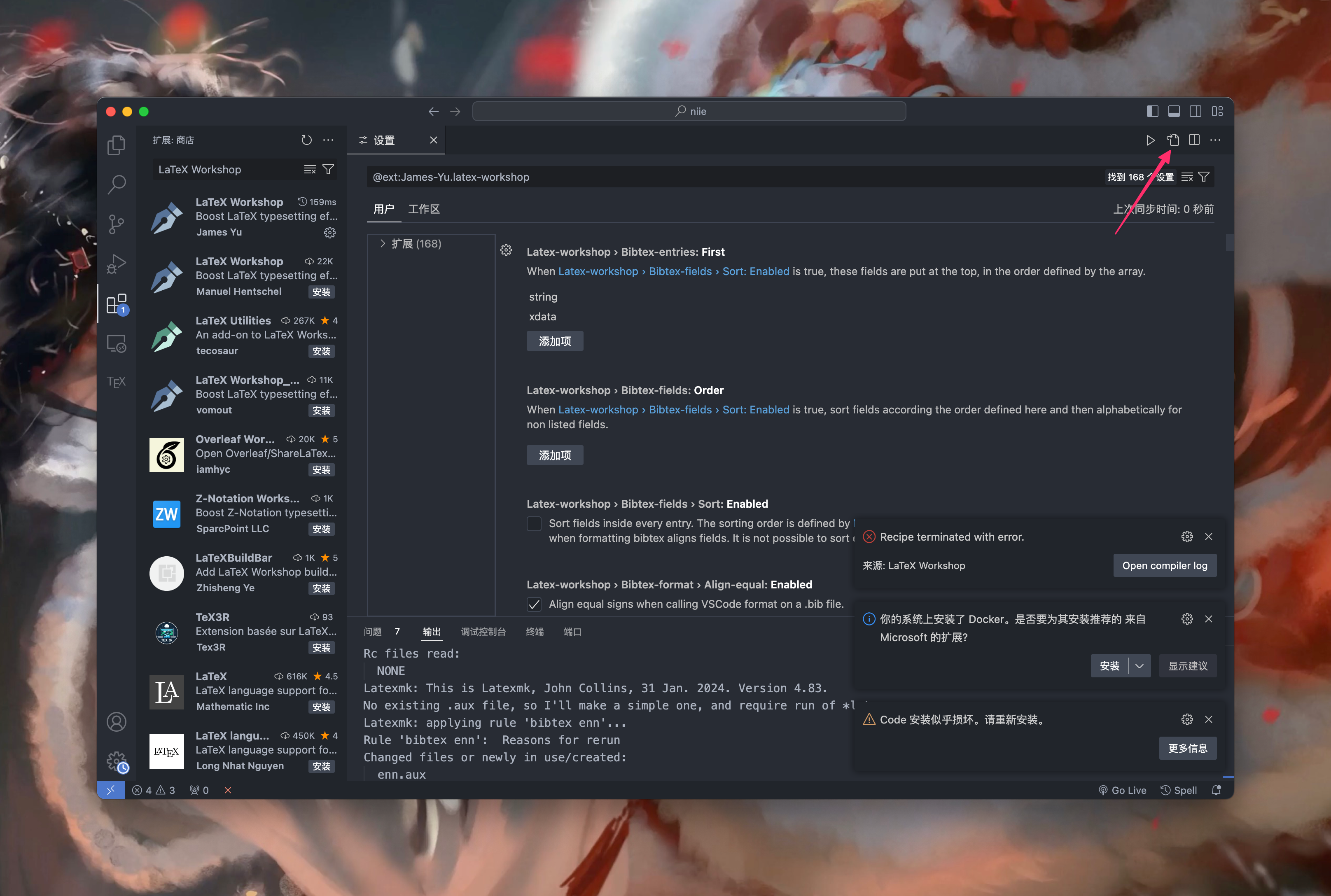
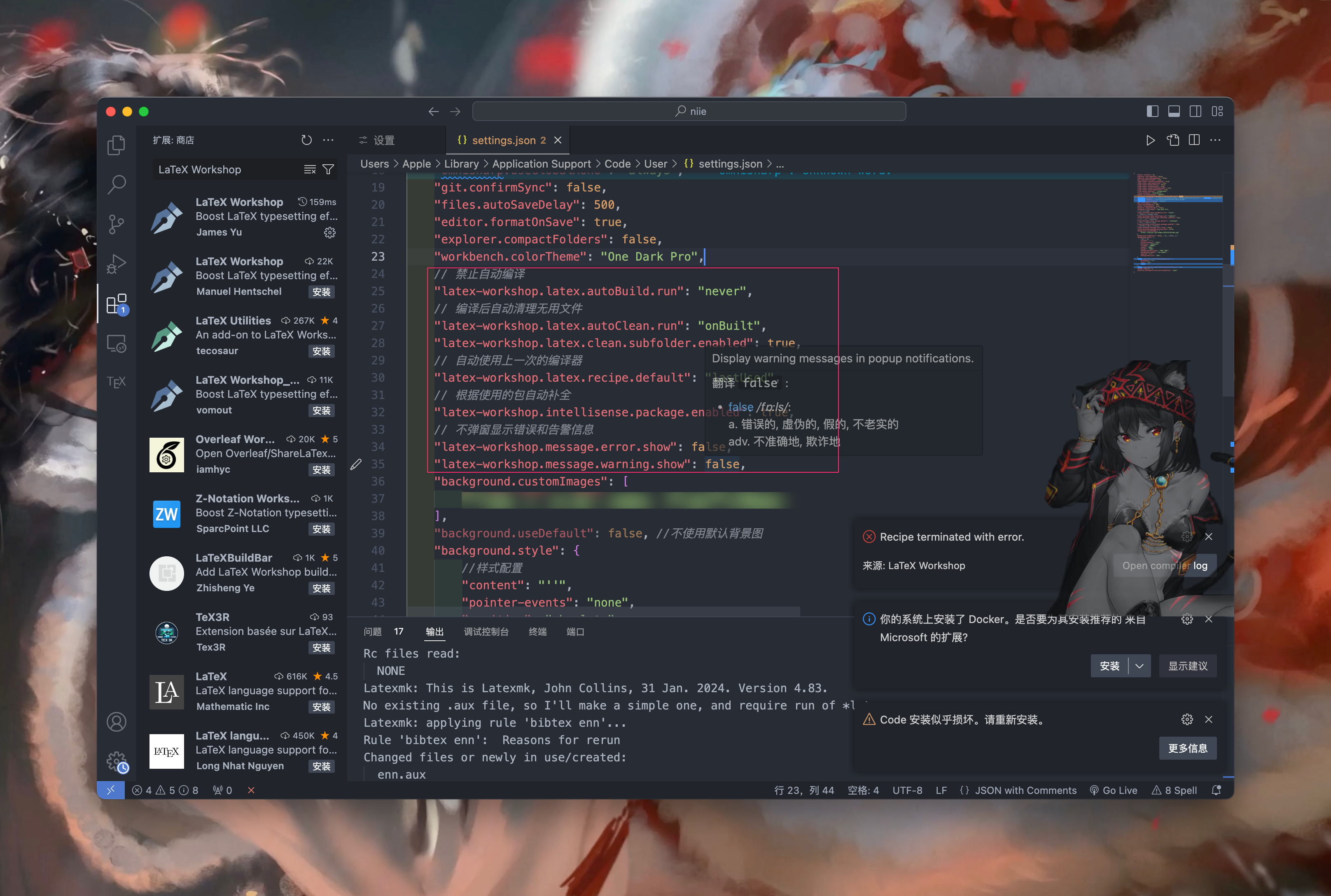
当然也可以自定义编译方案:
常用的编译方案有xelatex -> bibtex -> xelatex -> xelatex等等。
下面的内容也可以添加进配置中。
"latex-workshop.latex.tools":[{"name":"pdflatex","command":"pdflatex","args":["-synctex=1","-interaction=nonstopmode","-file-line-error","%DOCFILE%"]},{"name":"xelatex","command":"xelatex","args":["-synctex=1","-interaction=nonstopmode","-file-line-error","%DOCFILE%"]},{"name":"bibtex","command":"bibtex","args":["%DOCFILE%"]}],"latex-workshop.latex.recipes":[{"name":"xelatex","tools":["xelatex"],},{"name":"pdflatex","tools":["pdflatex"]},{"name":"xe->bib->xe*2","tools":["xelatex","bibtex","xelatex","xelatex"]},{"name":"pdf->bib->pdf*2","tools":["pdflatex","bibtex","pdflatex","pdflatex"]}],
Sublime Text是一个轻量化的代码编辑器,启动快,界面好看。Sublime Text是付费软件,不过不付费也可以一直使用。
下载安装Sublime Text:https://www.sublimetext.com/
Sublime Text不支持显示PDF文档,所以还要下载一个PDF阅读器,这里推荐Skim:https://skim-app.sourceforge.io/
打开Sublime Text,首先安装Package Control。
按下⌘⇧P,输入Install package control,回车,等待安装完成。
再次按下⌘⇧P,输入Install package,选择Package Control: Install package,回车。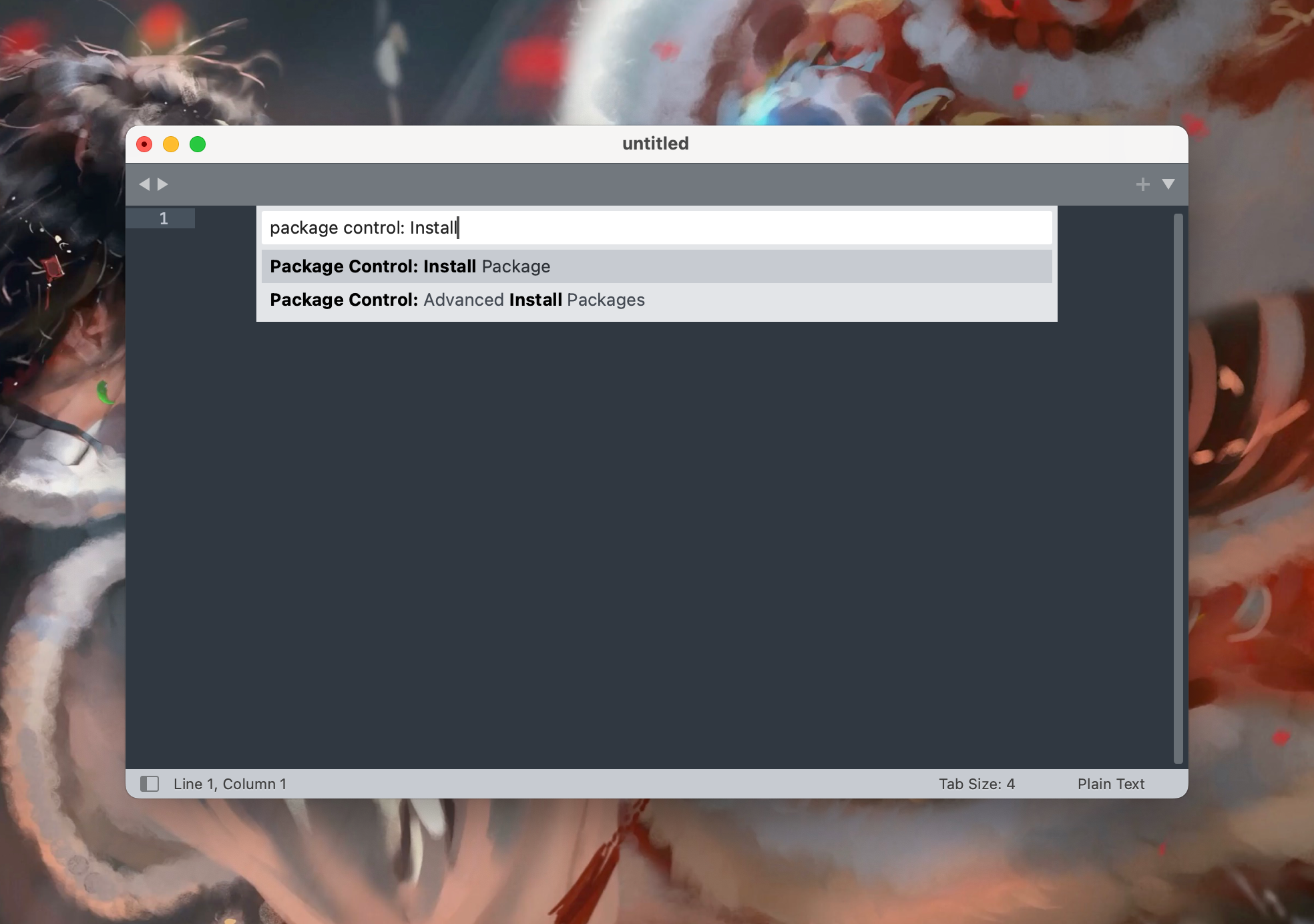
输入LaTeXTools,回车安装。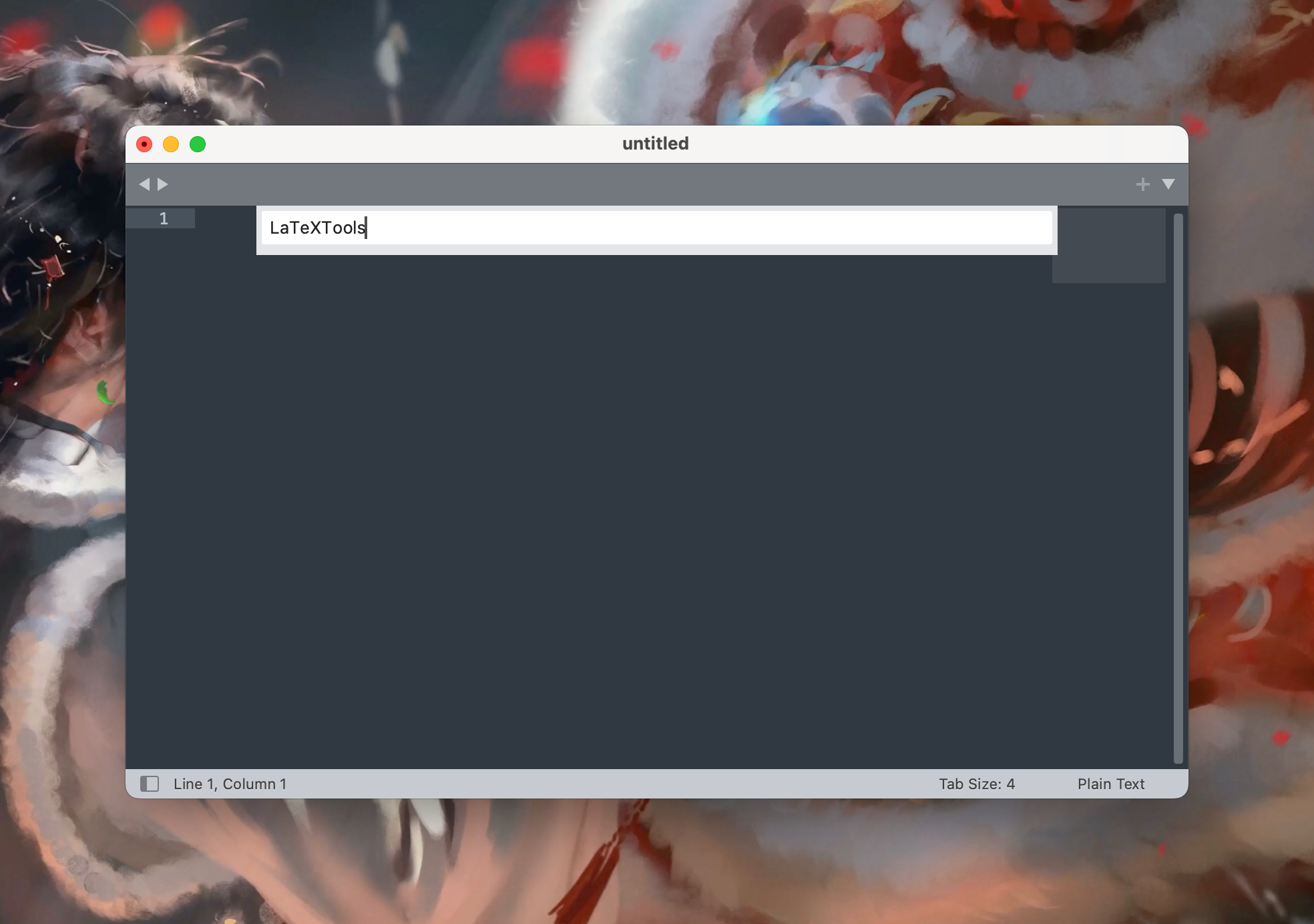
添加数学公式预览功能:顶部菜单栏打开Sublime Text -> Settings -> Package Settings -> LaTeXTools -> Settings - User
按照提示创建默认的配置文件,将preview_math_mode改为all,将preview_math_scope改为text.tex.latex meta.environment.math可以预览文档中所有公式。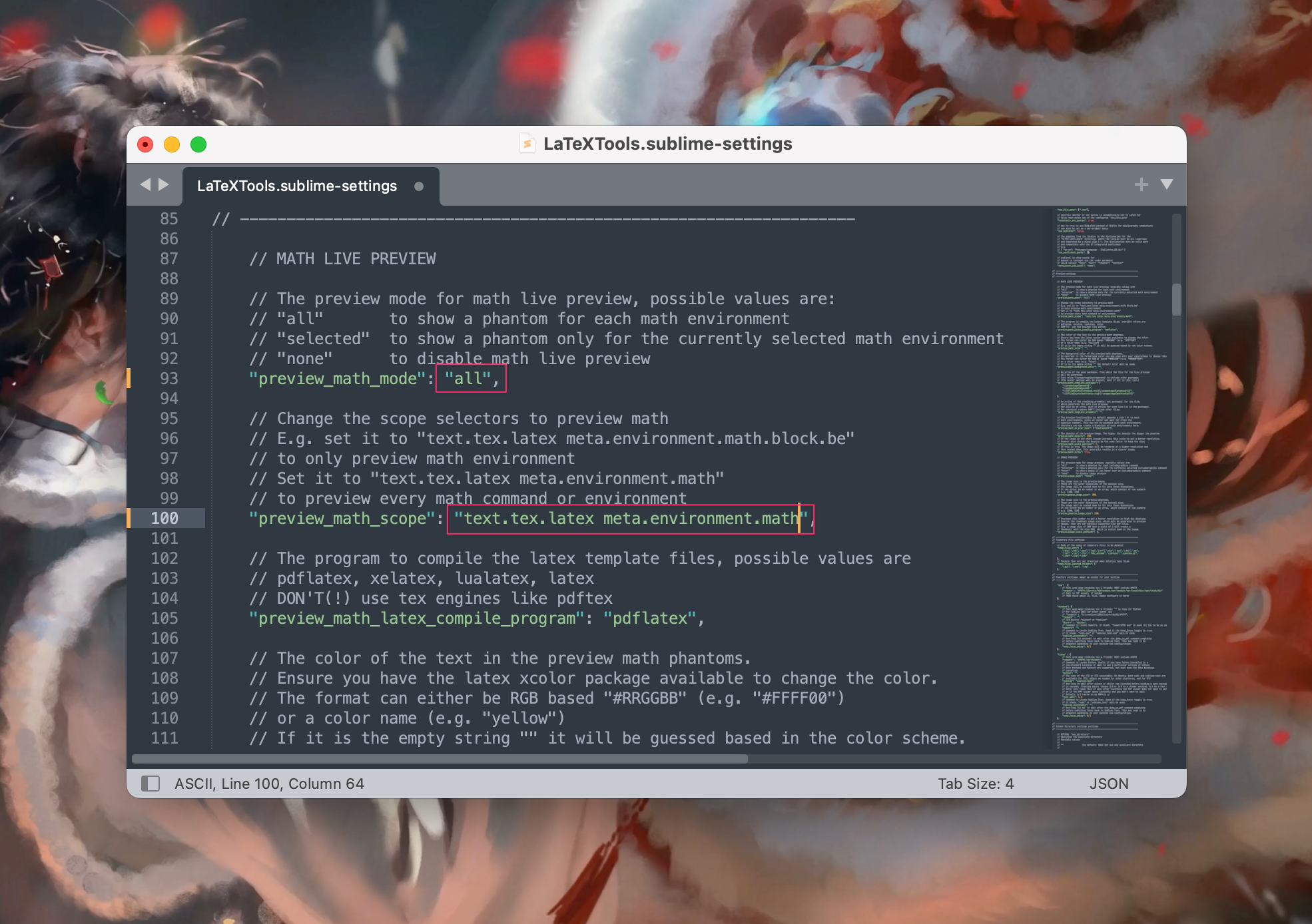
编译LaTeX文档:
按⌘⇧B,选择XeLaTeX,即可编译,编译成功后会自动打开Skim。
配置Skim:
打开Skim,按⌘,(Command+逗号)打开设置,在Sync中,将PDF-TeX Sync support的Preset设为Sublime Text。
在Skim中按住⌘⇧,点击内容即可跳转到Sublime Text中的对应代码位置。
在Sublime Text中,可以按⌘⇧P调出命令面板,输入Jump to PDF,查看代码在PDF中的对应位置。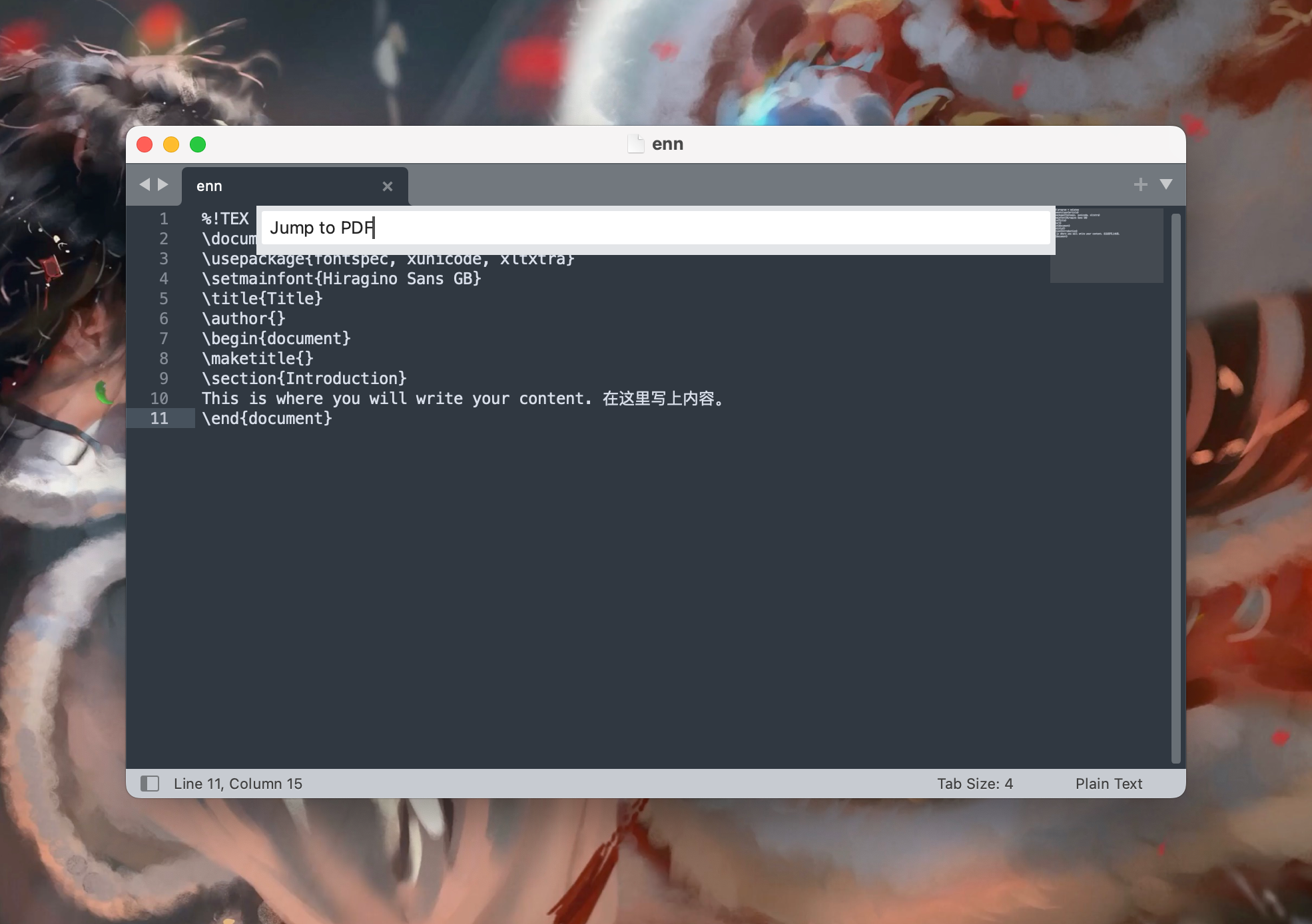
Vim被称作编辑器之神,Neovim是Vim的一个重构,支持Lua,Treesitter,LSP等新特性,是一个现代的Vim替代品。Neovim配合LSP插件和Vimtex插件,可以成为一个高效的LaTeX编译器,还可以通过LuaSnip添加自定义Snippets。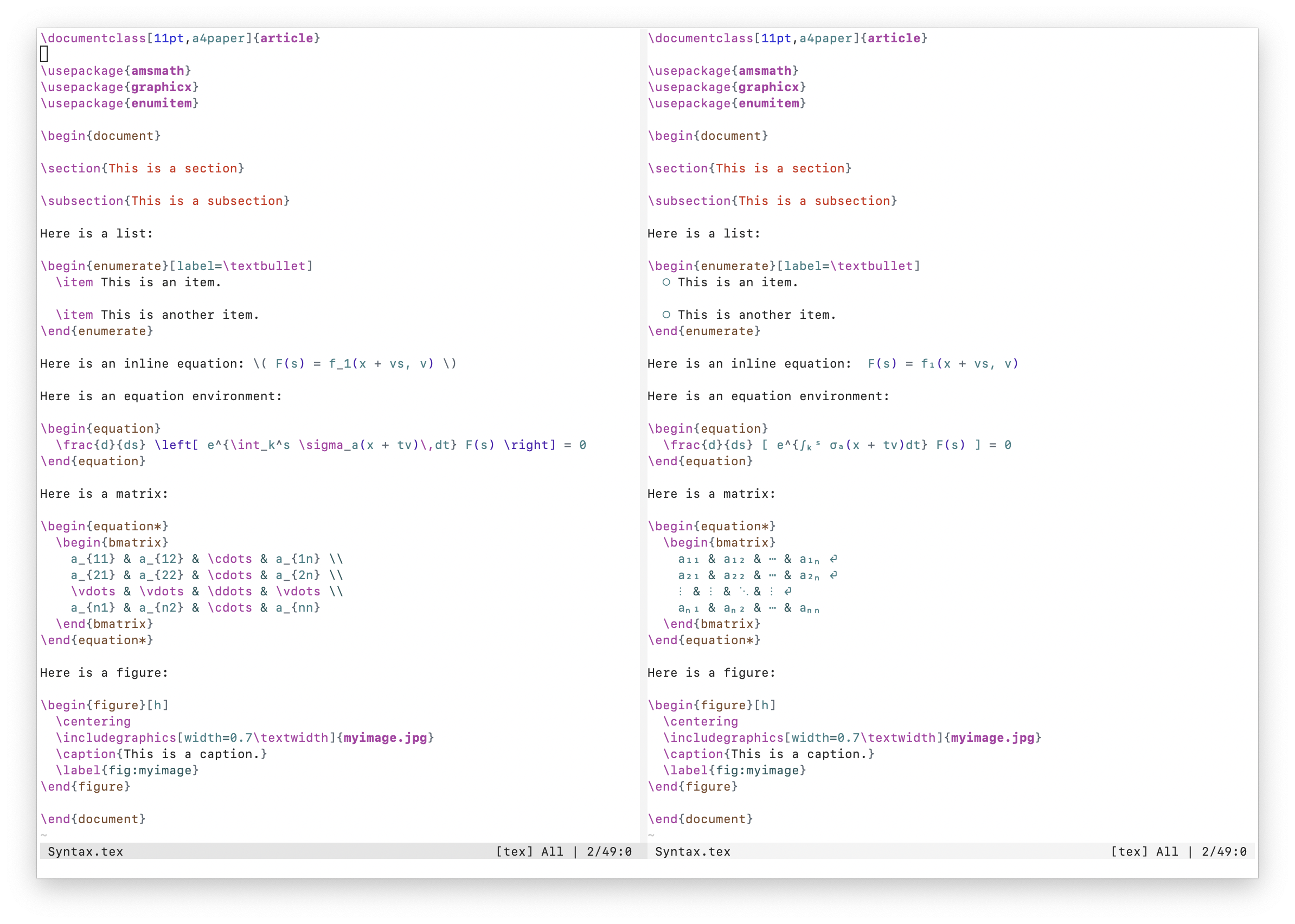
Neovim配置过于复杂,不建议新手使用,这里不做讨论。
提示:请勿发布广告垃圾评论,否则封号处理!!